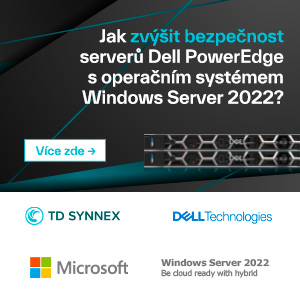Audacious: Úprava vzhledu a chování

V pokračování článku o hudebním přehrávači Audacious se dozvíte něco o možnostech jeho dalšího používání a nastavení, například jak změnit jeho vzhled.
![]() Thursday, 7. May 2009
| Autor Miroslav Hrončok
14
Thursday, 7. May 2009
| Autor Miroslav Hrončok
14
Linux na jaře: Nová verze Mandriva Linuxu a Ubuntu

ČR na 39. místě v žebříčku open source aktivity. Patenty MS na FAT budou zkoumány. DELL začal potichu prodávat notebooky s Ubuntu i v ČR. Hlasujte o nejoblíbenější distribuci. Ulteo Open Virtual Desktop 1.0. Rychlé služby s Prestem od Xandrosu. Listen. Ubuntu 9.04 Jaunty Jackalope. Mandriva Linux 2009 Spring. NetBSD 5. OpenBSD 4.5.
![]() Wednesday, 6. May 2009
| Autor Jiří Eischmann
| známka 1.50
Wednesday, 6. May 2009
| Autor Jiří Eischmann
| známka 1.50
Audacious: modulární hudební přehrávač

Audacious je přehrávač hudby. Ač to není hned vidět, používá tento na první pohled minimalistický kousek softwaru rozhraní GTK2, takže je ideální do GNOME nebo Xfce. Jeho hlavní výhody jsou modularita a nepřeberné množství různých vzhledů.
![]() Thursday, 30. April 2009
| Autor Miroslav Hrončok
15
| známka 2.14
Thursday, 30. April 2009
| Autor Miroslav Hrončok
15
| známka 2.14
OGMRip: jednoduché zálohování DVD v Linuxu

Program OGMRip je grafickou nadstavbou k řadě nástrojů určených k ripování a převodu DVD do jiného formátu. Je určen k jedinému - usnadnit vám celý proces převodu DVD do nějakého formátu tak, aby to na poprvé a bez cizí pomoci zvládl začátečník stejně jako pokročilý uživatel. Druhý jmenovaný program ocení např. při opakovaných převodech více titulů. Program požívá komponenty desktopového prostředí GNOME.
![]() Tuesday, 28. April 2009
| Autor Martin Šín
2
| známka 1.00
Tuesday, 28. April 2009
| Autor Martin Šín
2
| známka 1.00
Maxima a Zhu3D - matematika v Linuxu

Linux je operační systém, který se prosadil na nejvýkonnějších počítačích světa, kde provádí složité vědecké výpočty. Existují ale kvalitní matematické aplikace i pro běžné uživatele? Na Linuxu můžete použít některou z komerčních aplikací, jako je Mathematica, Maple nebo Matlab, ale taky otevřené alternativy jako Octave, Maxima nebo Scilab. Dnes bude řeč o velmi kvalitních programech Maxima a Zhu3D.
![]() Tuesday, 21. April 2009
| Autor Radim Šimánek
13
| známka 1.00
Tuesday, 21. April 2009
| Autor Radim Šimánek
13
| známka 1.00
Návod: Nahrajte si aktivitu na obrazovce a vytvořte video

Ne nadarmo se říká, že jeden obrázek vydá za tisíc slov. Platí to všude a u počítačů dvojnásob. Jak jinak byste se chtěli pochlubit svou pracovní plochou? Jak nejlépe předvést funkce a vzhled aplikace? Takový snímek obrazovky je tedy velmi dobrá věc, ale co je ještě lepší? Přece více obrázků! Čím více, tím lépe - tak proč ne rovnou dvacet pět za vteřinu?
![]() Tuesday, 7. April 2009
| Autor Vojtěch Trefný
6
| známka 1.00
Tuesday, 7. April 2009
| Autor Vojtěch Trefný
6
| známka 1.00
PDF prohlížeč Foxit Reader
Jako PDF prohlížeče používám Okular a občas Adobe Reader. V minulosti to byl KPDF a Xpdf. Objevil jsem další zajímavý.
![]() Tuesday, 31. March 2009
| Autor Vlastimil Ott
2
| známka 1.00
Tuesday, 31. March 2009
| Autor Vlastimil Ott
2
| známka 1.00
Tip: 10 nástrojů pro vytvoření snímku obrazovky
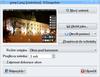
Obrázek vydá za tisíc slov a mnohdy bez něj není ani možná komunikace. Zejména pokud chcete radu a potřebujete svému rádci vysvětlit, že "to" nefunguje a zobrazuje to "takové to" a občas se tam "něco" zobrazí v tabulce. Ulehčete si to - pošlete s dotazem rovnou obrázek. Z článku se dozvíte snad všechny způsoby, kterými můžete snímek obrazovky vytvořit.
![]() Thursday, 26. March 2009
| Autor Vlastimil Ott
5
| známka 1.33
Thursday, 26. March 2009
| Autor Vlastimil Ott
5
| známka 1.33
Novinky v Xfce 4.6

Před více než dvěma lety vyšlo Xfce 4.4 a od té doby vývojáři tohoto desktopového prostředí pracovali na nové verzi 4.6. Po mnoha odkladech a zdrženích nové Xfce konečně před pár dny vyšlo. Co přináší nového? Co přechod ze staré verze? Kromě změn ve "vnitřnostech" prostředí jsme se dočkali i spousty vylepšení v aplikacích.
![]() Monday, 2. March 2009
| Autor Miroslav Hrončok
16
| známka 1.00
Monday, 2. March 2009
| Autor Miroslav Hrončok
16
| známka 1.00
Správa schránky v Ubuntu pomocí Parcellite

V následujícím článku bychom rádi představili výborný nástroj pro správu schránky Parcellite. Někteří uživatelé možná už znají nástroj Klipper z prostředí KDE, případně Glipper určený pro GNOME. Parcellite je však jiný.
![]() Wednesday, 4. February 2009
| Autor Lukáš Zapletal
7
| známka 1.00
Wednesday, 4. February 2009
| Autor Lukáš Zapletal
7
| známka 1.00